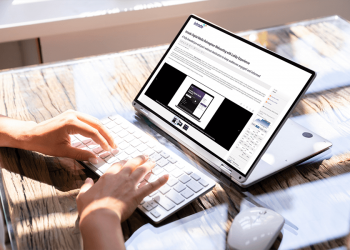Ổ đĩa C là nơi chứa những dữ liệu quan trọng giúp hệ thống vận hành và chạy chương trình tốt hơn. Tuy nhiên, đôi khi ổ này bị đầy và khiến quá trình xử lý, lưu trữ dữ liệu bị đầy. Có rất nhiều nguyên nhân gây lên hiện tượng như vậy, chẳng hạn như ổ cứng bị phân mảnh, rác quá nhiều, cài đặt nhiều chương trình,… Vì vậy bạn cần tìm ra cách khắc phục ổ đĩa C bị đầy để máy hoạt động nhanh trở lại. Hãy để LagiHitech mách bạn những mẹo xử lý vấn đề này cực kỳ hiệu quả và đơn giản nhé!
Xóa bớt phần mềm đã cài đặt
Đối với những người sử dụng máy tính thường xuyên trong công việc và học tập thì hiện tượng ổ đĩa C bị đầy không còn xa lạ. Tuy nhiên, ít ai biết được nguyên nhân tại sao ổ đĩa C lại bị đầy. Thực ra có rất nhiều lý do gây ra hiện tượng này, một trong số đó là do bạn đã cài đặt quá nhiều phần mềm. Có những ứng dụng mặc dù bạn không dùng đến nhưng nó vẫn chiếm dung lượng lưu trữ trên ổ C.
Vì vậy, xóa bớt phần mềm cũng là một giải pháp giải phóng dung lượng trên ổ C. Để làm được điều đó triệt để, hãy thực hiện các bước dưới đây:
Bước 1: Tại menu Start trên máy tính, bạn hãy tìm kiếm và mở công cụ Control Panel.
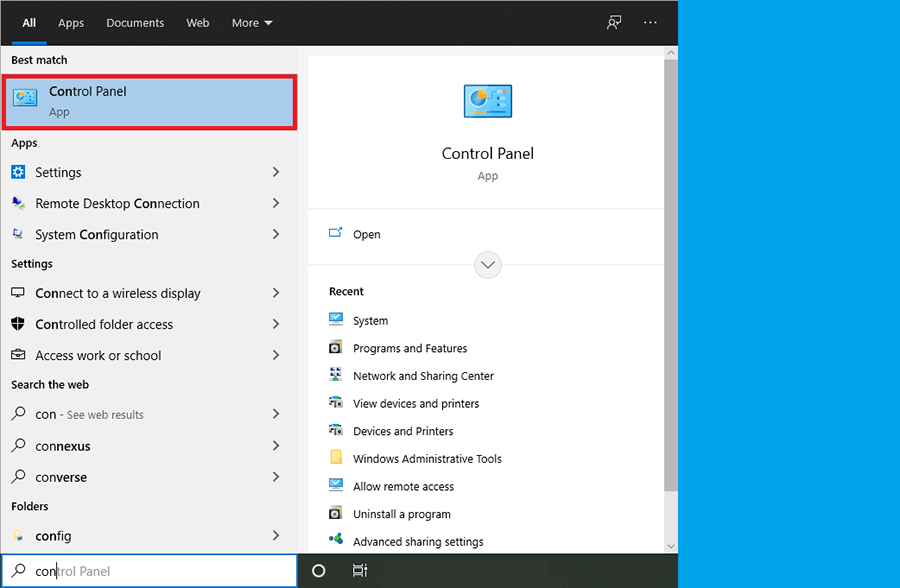
Bước 2: Cửa sổ All Control Panel mở ra, bạn tìm và chọn và tính năng Programs and Features.
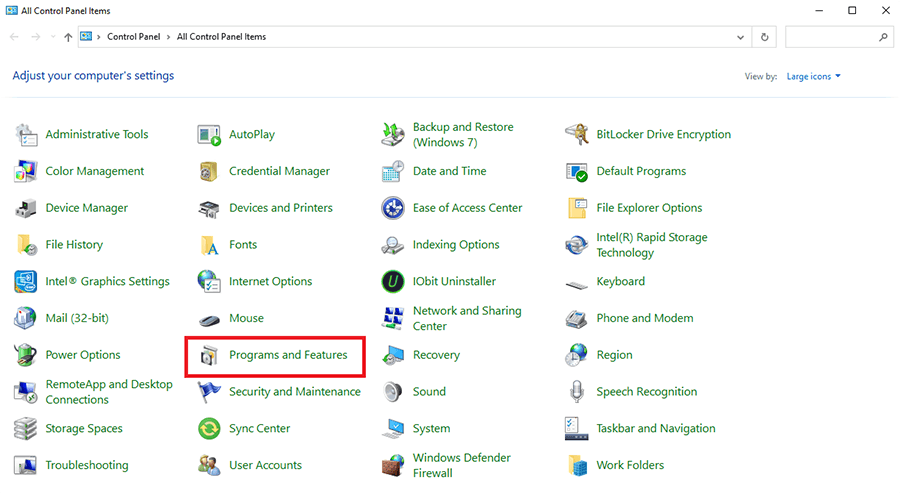 Chọn mục Programs and Features
Chọn mục Programs and Features
Bước 3: Các ứng dụng đã cài đặt trên máy tính sẽ hiện lên. Hãy chọn và click chuột phải vào phần mềm muốn gỡ và chọn Uninstall.
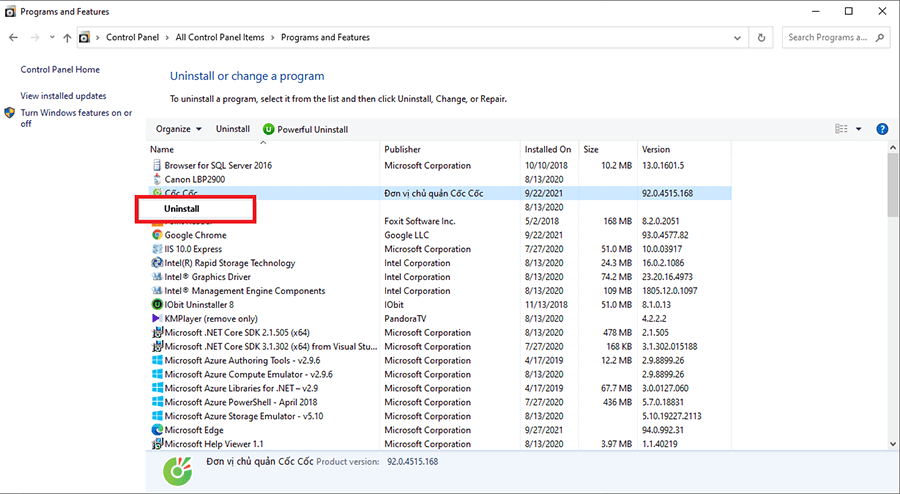 Gỡ cài đặt ứng dụng không cần thiết
Gỡ cài đặt ứng dụng không cần thiết
Sau khi đã gỡ cài đặt xong, bạn sẽ giải phóng một lượng lớn dung lượng trên ổ đĩa. Đây là một trong những cách khắc phục lỗi ổ đĩa C bị đầy đơn giản nhất.
Dọn dẹp Recycle Bin
Thông thường, việc xóa dữ liệu không làm chúng mất vĩnh viễn hoàn toàn. Trừ khi người dùng sử dụng tổ hợp phím tắt Shift + Delete thì file đó mới coi như xóa vĩnh viễn. Còn lại chúng sẽ được lưu vào Recycle Bin trong vòng 30 ngày cho đến vài tháng. Nên đôi khi người dùng không biết vì sao ổ đĩa C bị đầy mặc dù không cài nhiều ứng dụng.
Để có thể xóa vĩnh viễn các tệp rác, người dùng cần click vào biểu tượng Recycle Bin trên desktop. Nếu máy bạn nào không có ở ngoài màn hình có thể sử dụng menu Start để tìm kiếm.
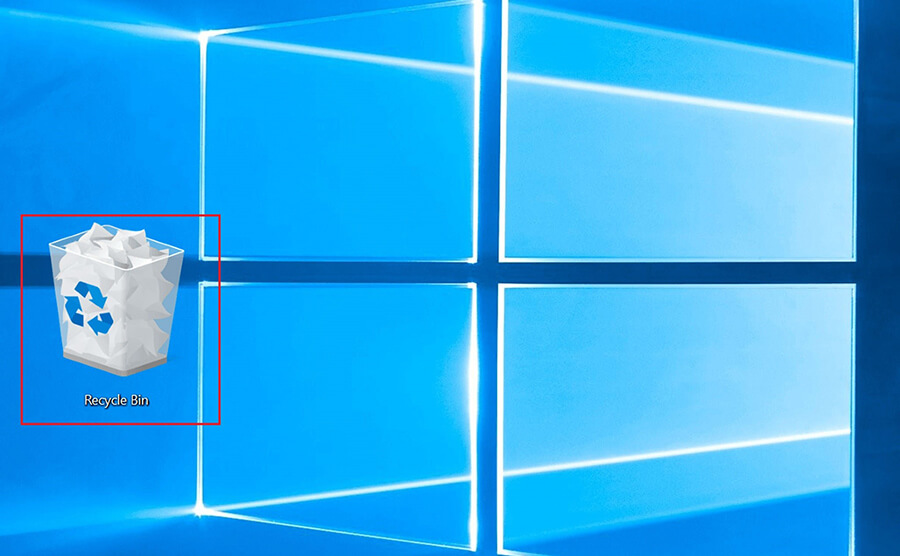 Click mở Recycle Bin trên máy tính
Click mở Recycle Bin trên máy tính
Sau đó hãy chọn tất cả hoặc các tệp cần xóa vĩnh viễn và click chuột phải, chọn Delete.
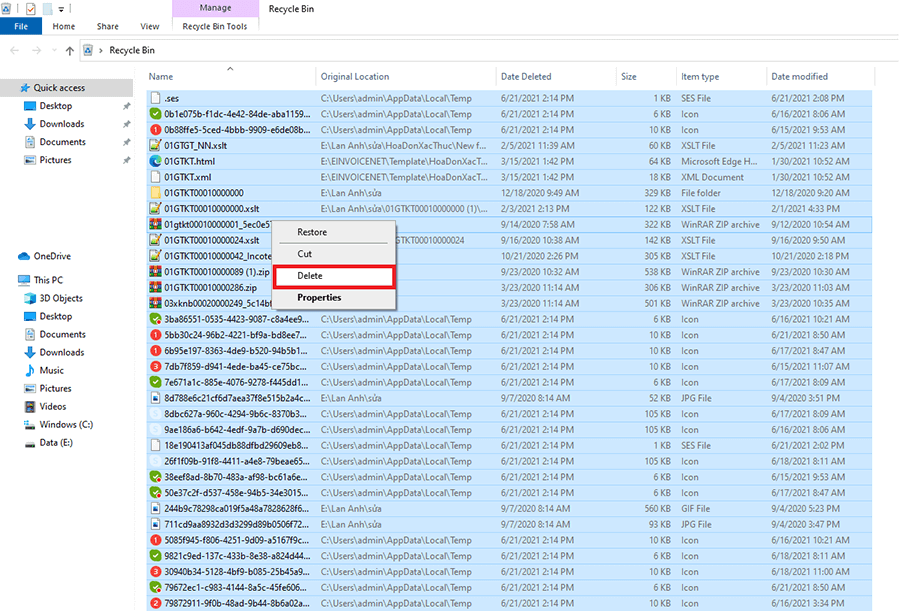 Xóa tất cả dữ liệu trong thùng rác
Xóa tất cả dữ liệu trong thùng rác
Nhiều người thường không để ý đến thùng rác là nơi chiếm dung lượng ổ C. Vì vậy khi xóa hết các tệp trong Recycle Bin sẽ giải phóng được rất nhiều dung lượng và khắc phục lỗi ổ đĩa C bị đầy.
Kiểm tra máy tính của bạn có bị virus không
Việc máy tính bị nhiễm virus không chỉ gây ra hiện tượng giật lag, đơ máy mà còn khiến ổ C có hoạt động bất thường. Những hoạt động đó là do hacker cài cắm mã độc, chiếm dụng bộ nhớ và sử dụng dữ liệu của bạn. Vì vậy, nếu bạn bắt gặp hiện tượng ổ C lúc đỏ lúc xanh bất thường trong một phiên làm việc thì nên xem xem máy có bị nhiễm virus hay không.
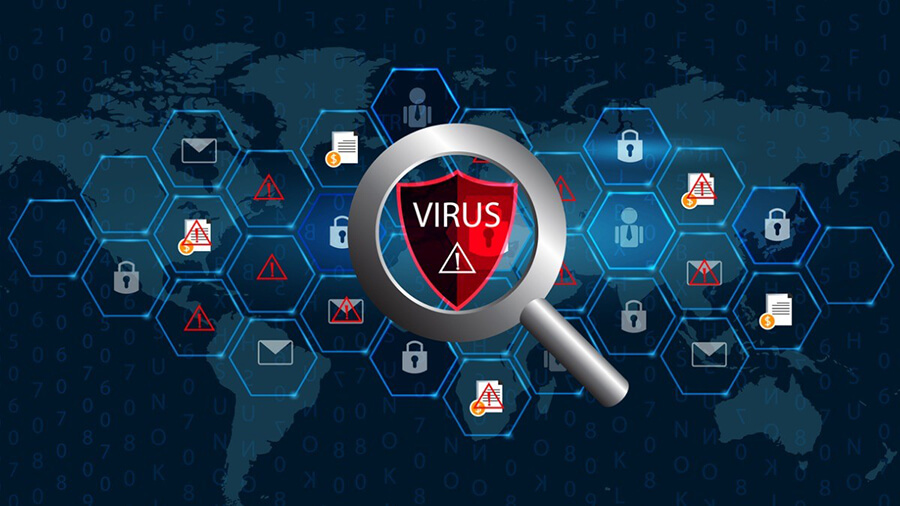 Diệt virus để bảo vệ máy tính
Diệt virus để bảo vệ máy tính
Cách khắc phục ổ đĩa C bị đầy trong trường hợp này đó là sử dụng các phần mềm diệt virus. Trên thị trường công nghệ hiện nay có rất nhiều ứng dụng như: Kaspersky Anti Virus, Bkav, Avast Free Antivirus,… Bạn có thể cài đặt các phần mềm đó trên máy tính của mình để quét và tìm ra virus. Đây cũng là những ứng dụng cho phép dọn dẹp các file rác trong ổ cứng rất hữu ích.
Dọn dẹp file rác, file tạm trên máy
Khi sử dụng máy tính để làm việc hay học tập, thiết bị của bạn sẽ thường xuyên sinh ra các file tạm. Đó cũng là lý do vì sao bộ nhớ đệm trên máy thường xuyên bị đầy. Những file này giúp máy tính dễ dàng truy cập và xử lý dữ liệu quen thuộc. Tuy nhiên, sau một thời gian dài, nó sẽ tích tụ lại khá nhiều và chiếm dung lượng lưu trữ.
Vậy khi ổ đĩa C bị đầy phải làm sao, bạn hãy dọn dẹp các file rác này định kỳ. Windows cung cấp cho bạn công cụ Disk Cleanup để hỗ trợ người dùng. Để sử dụng công cụ này, hãy thực hiện theo các bước dưới đây:
Bước 1: Click chuột phải vào ổ C của bạn và chọn Properties.
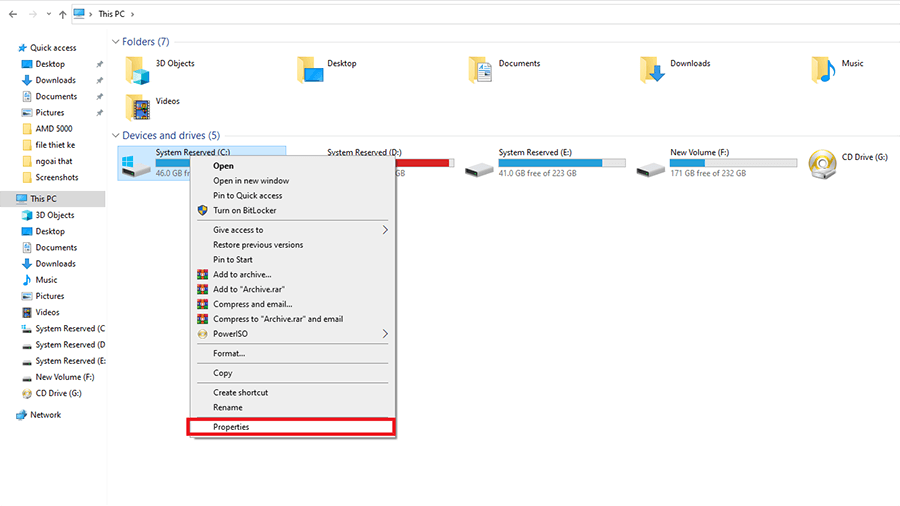 Chọn Properties khi click chuột vào ổ C
Chọn Properties khi click chuột vào ổ C
Bước 2: Cửa sổ mới hiện ra, tại tab General bạn sẽ thấy biểu đồ tròn thể hiện dung lượng ổ đang dùng và còn trống. Dưới đó sẽ có nút Disk Cleanup, hãy ấn vào ô đó.
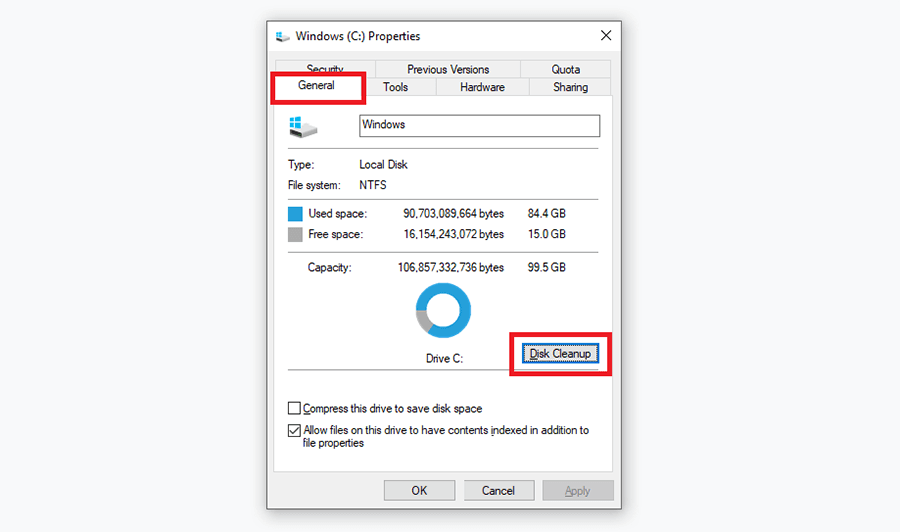 Ấn vào Disk Cleanup trên tab General
Ấn vào Disk Cleanup trên tab General
Bước 3: Hộp thoại Disk Cleanup mở ra, hệ thống sẽ hiển thị những thư mục tạm được sinh ra. Bạn có thể chọn hết hoặc chọn 1 số thư mục mình muốn xóa. Cuối cùng chỉ cần ấn OK và đợi máy dọn dẹp nữa là xong.
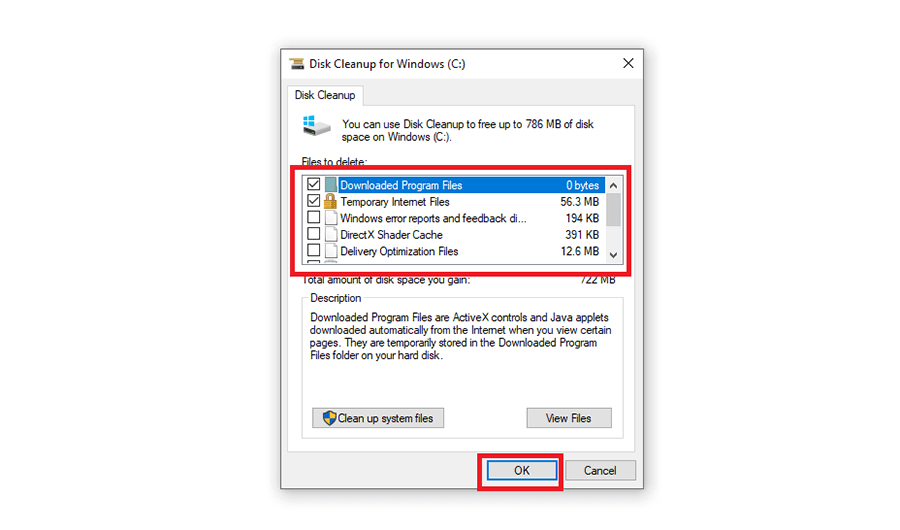
Như vậy là những file rác và file tạm sẽ được xóa tự động. Cách này còn giúp bạn giảm phân mảnh ổ cứng máy tính nữa. Bởi lẽ Disk Cleanup sẽ làm sạch và không cần phải cài bất cứ phần mềm nào khác.
Chuyển các file không phải hệ thống sang ổ đĩa khác
Đôi khi, bạn thường có thói quen lưu dữ liệu ở bên ngoài màn hình, trong mục Download hoặc bên trong thư mục riêng tự tạo ở ổ C. Tất cả đều chiếm một lượng dung lượng nhất định và khiến ổ đĩa C bị đầy. Vì vậy thay vì để các dữ liệu làm việc này trên ổ C thì tại sao bạn không di chuyển chúng sang một ổ dữ liệu khác?
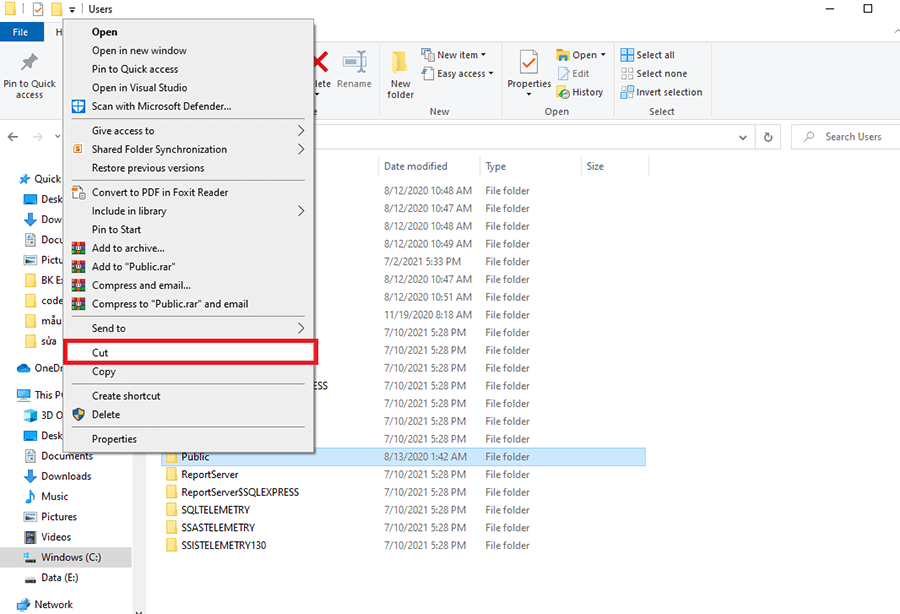
Hãy tạo một thư mục riêng trên ổ D, E hoặc F trên máy tính và bắt đầu quá trình di chuyển dữ liệu. Bạn chỉ cần Ctrl + X (chuột phải chọn Cut) file cần di chuyển và Ctrl + V (Click chuột phải chọn Paste) để dán vào thư mục mới tạo trên ổ khác. Quá trình này chắc chắn không làm mất quá nhiều thời gian của bạn. Thậm chí nó còn giúp người dùng tạo thói quen và sắp xếp lại dữ liệu trên máy tính của mình. Cho dù dữ liệu đó sau này bạn không cần dùng và có thể xóa đi thì vẫn nên để nó vào một ổ khác ngoài ổ C.
Trên đây là những mẹo khắc phục hiện tượng ổ đĩa C bị đầy và khiến máy tính chậm lại. Nếu ổ C của bạn phải cài nhiều phần mềm thì nên lắp thêm SSD để chứa nguyên dữ liệu hệ thống. Từ đó có thể cải thiện hiệu suất xử lý máy tính, đồng thời nó cũng không gặp phải hiện tượng bị đỏ ổ.